Nikon Coolpix 990 – страница 2
Инструкция к Фотоаппарату Nikon Coolpix 990
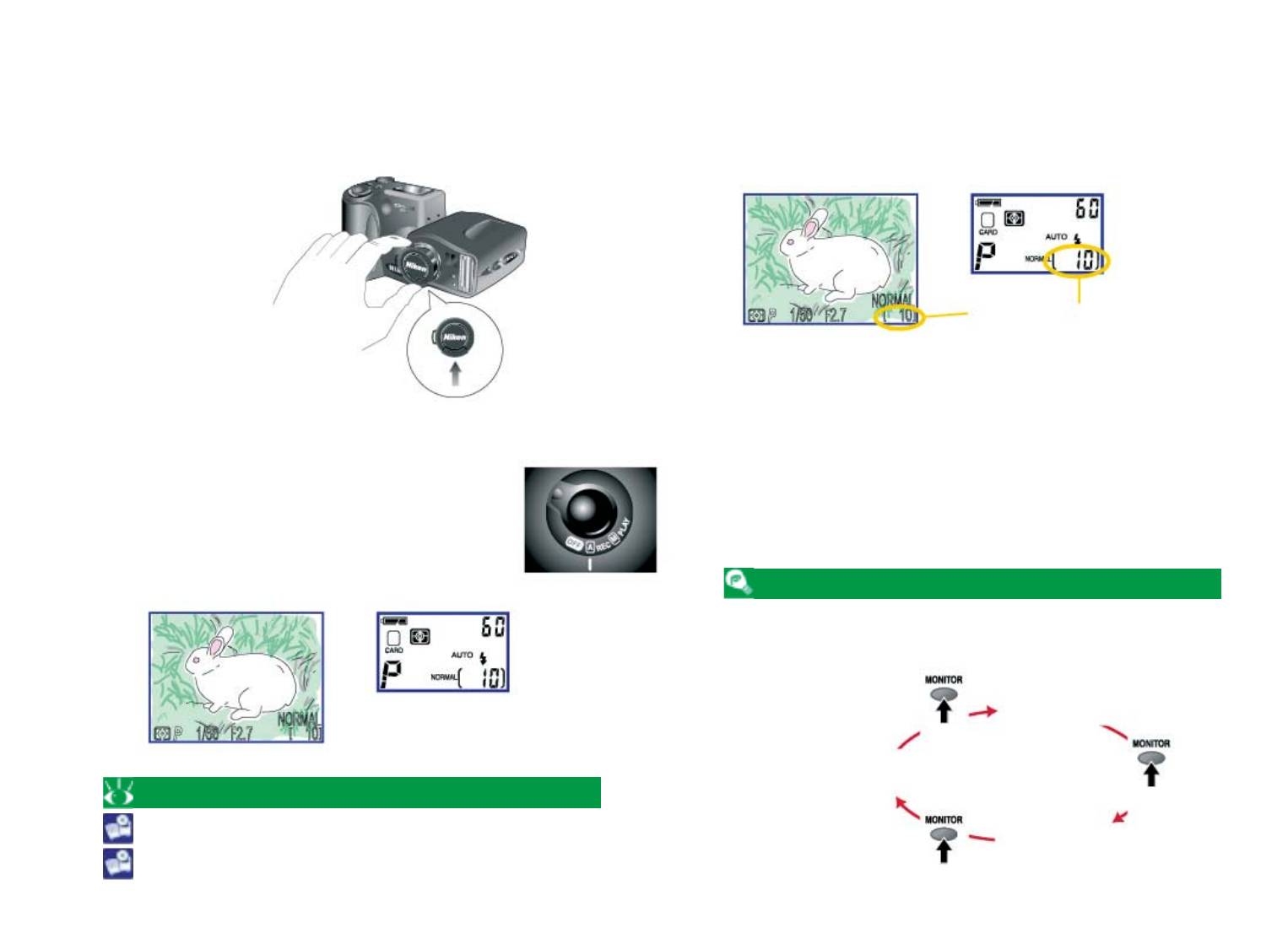
В данном разделе перечислены основные этапы, встречающиеся
Проверьте число оставшихся снимков
3
при съемке фотографий в режиме A-REC.
На панели управления и ЖК-мониторе показано число кад-
ров, оставшихся при текущих настройках для качества и раз-
1
Снимите крышку объектива
мера изображения.
Снимите крышку объектива как показано ниже.
Поднимите
Число оставшихся кадров
защелку и
снимите крышку
Когда это число достигает нуля, Вам необходимо вставить но-
вую карту памяти или удалить некоторые картинки до того,
как у Вас появится возможность делать новые фотографии.
Может оказаться возможным записать большее число фото-
графий при иных качестве и размере изображения.
2
Поверните лимб режимов в положение A-REC.
После короткой паузы раздастся звуковой
сигнал и текущие настройки будут отоб-
ражены на ЖК-мониторе и панели управ-
ления.
Кнопка MONITOR (Монитор)
Кнопка MONITOR (Монитор) контролирует ЖК-монитор. Нажмите
на кнопку для циклического перемещения по настройкам монито-
ра как показано ниже.
Монитор включен,
настройки скрыты
Нажмите
Монитор включен,
настройки отображаются
Для получения дополнительной информации
Нажмите
Об Удалении фотографий (стр. ???)
Монитор отключен
О Качестве и размере изображения (стр. ???)
Нажмите
21
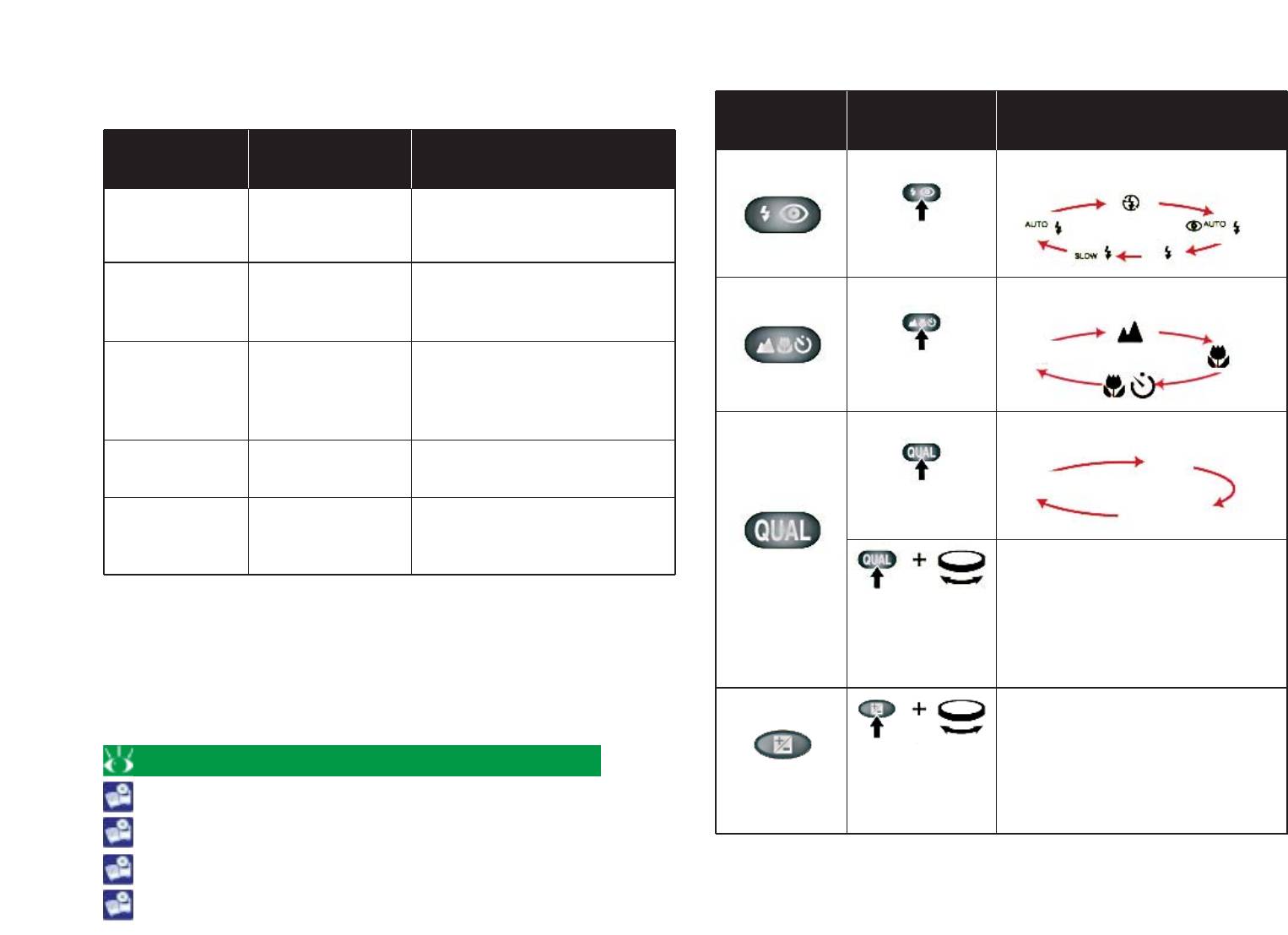
Отрегулируйте настройки камеры
Перед тем, как снять фотографию, Вы можете внести изменения в
4
Когда кольцо режимов установлено в положение A-REC, сле-
эти настройки, используя кнопки камеры и диск управления.
дующие настройки вернутся к своим значениям по умолча-
нию:
Кнопка Операция Что
контролирует
Настройка Значение по Описание
умолчанию
Режим работы вспышки
Режим работы Авто Вспышка срабатывает
вспышки автоматически при
Нажать
недостаточном освещении
Режим Автофокусировка Камера фокусируется
Режим фокусировки
фокусировки автоматически при расстоя-
ниях свыше 30 см (1 фут)
Автофокус
Качество Нормальное * Фотографии уплотняются
Нажать
изображения для наилучшего компромис-
са между размером файла и
качеством изображения
Качество изображения
Размер Полный * Фотографии имеют размер
Хорошее
изображения 2048 х 1536 пикселей
Нормальное
Нажать
Коррекция ± 0 Коррекция экспозиции
Базовое
экспозиции экспозиционного не выполняется
числа
Размер изображения
* Эти настройки применяются в первый раз, когда Вы включаете
Полное ↔XGA ↔
Нажать и
камеру. Качество изображения и размер не восстанавливаются на
VGA ↔ 3 : 2
поворачивать
установленные по умолчанию значения в следующий раз, когда
диск
кольцо режимов поворачивается в положение A-REC (настройка
управления
качества изображения на HI (высокое) в режиме A-REC становится
FINE (хорошее).
Коррекция экспозиции
Нажать и
(от - 2,0 экспозиционного числа
Для получения дополнительной информации
поворачивать
до + 2,0 экспозиционного числа
диск
приращениями по 0,3
Об Использовании вспышки (стр. ???)
управления
экспозиционного числа)
О Режиме фокусировки (стр. ???)
Показанные выше пиктограммы отображаются на панели управ-
О Качестве и размере изображения (стр. ???)
ления.
О Коррекции экспозиции (стр. ???)
22
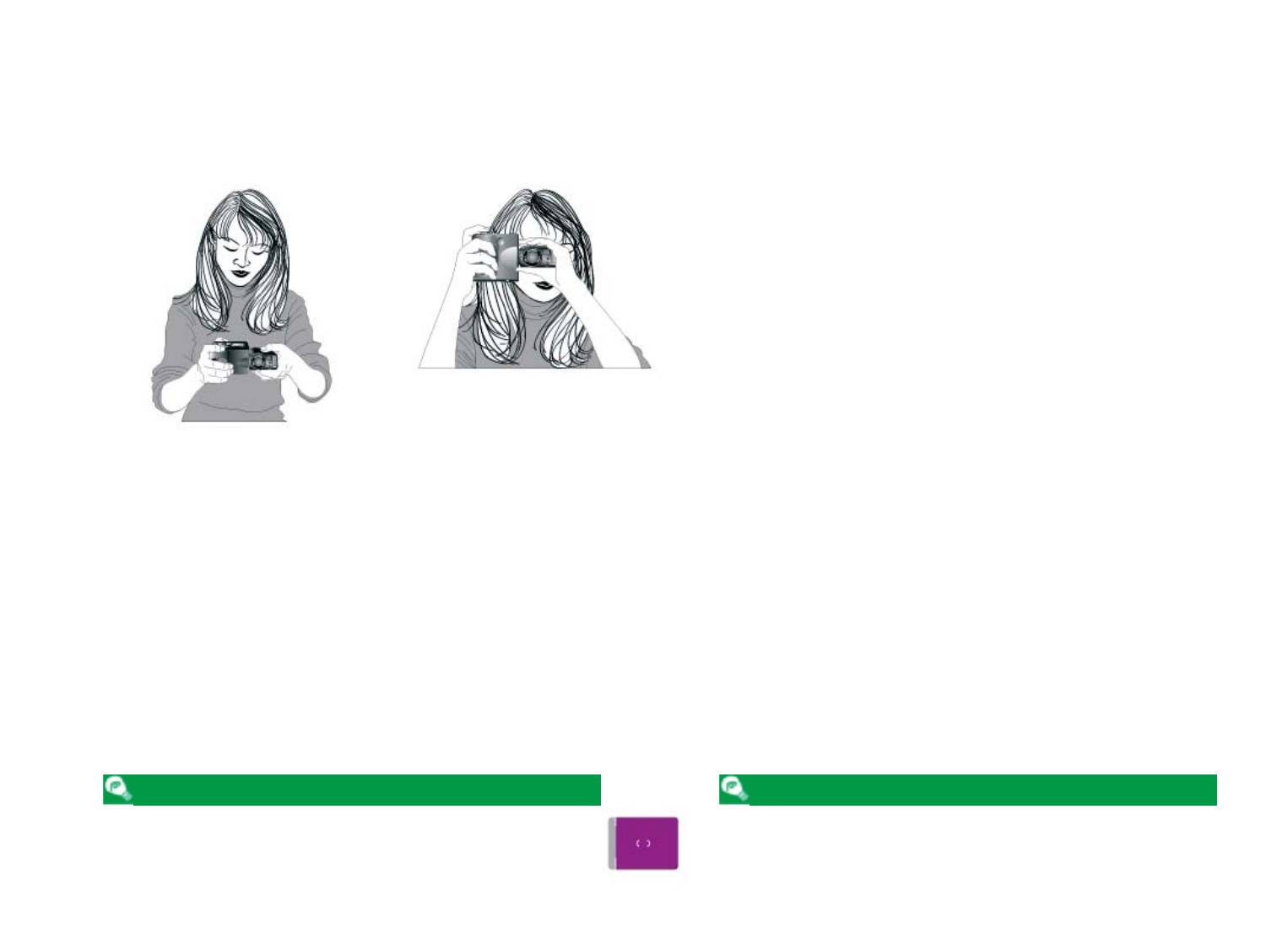
Подготовьте камеру
Выполняйте кадрирование фотографий на мониторе, когда:
5
Для уменьшения нерезкости, вызываемой сотрясением каме-
• Вы используете макросъемку крупным пла-
ры, твердо держите камеру обеими руками. Фотографии мож-
ном
но скадрировать на ЖК-мониторе (А) или в видоискателе (В).
• Вы используете цифровой зум
• Вы используете конвертирующую насадку к
объективу
•Размер изображения устанавливается рав-
ным 3 : 2
A B
• Вы хотите получить непосредственное под-
тверждение настроек камеры или вида че-
рез объектив
Выполняйте кадрирование фотографий в видоискателе, когда:
• Вы хотите сэкономить мощность за счет от-
ключения монитора
• Яркие условия освещения окружающей сре-
ды затрудняют просмотр изображения на
мониторе
При кадрировании фотографий в видоискателе на расстоя-
ниях 90 см (1 ярд) или менее, используйте меньшую из двух
рамок дисплея видоискателя (область, изображенная фио-
летовым цветом на приведенной справа иллюстрации).
23
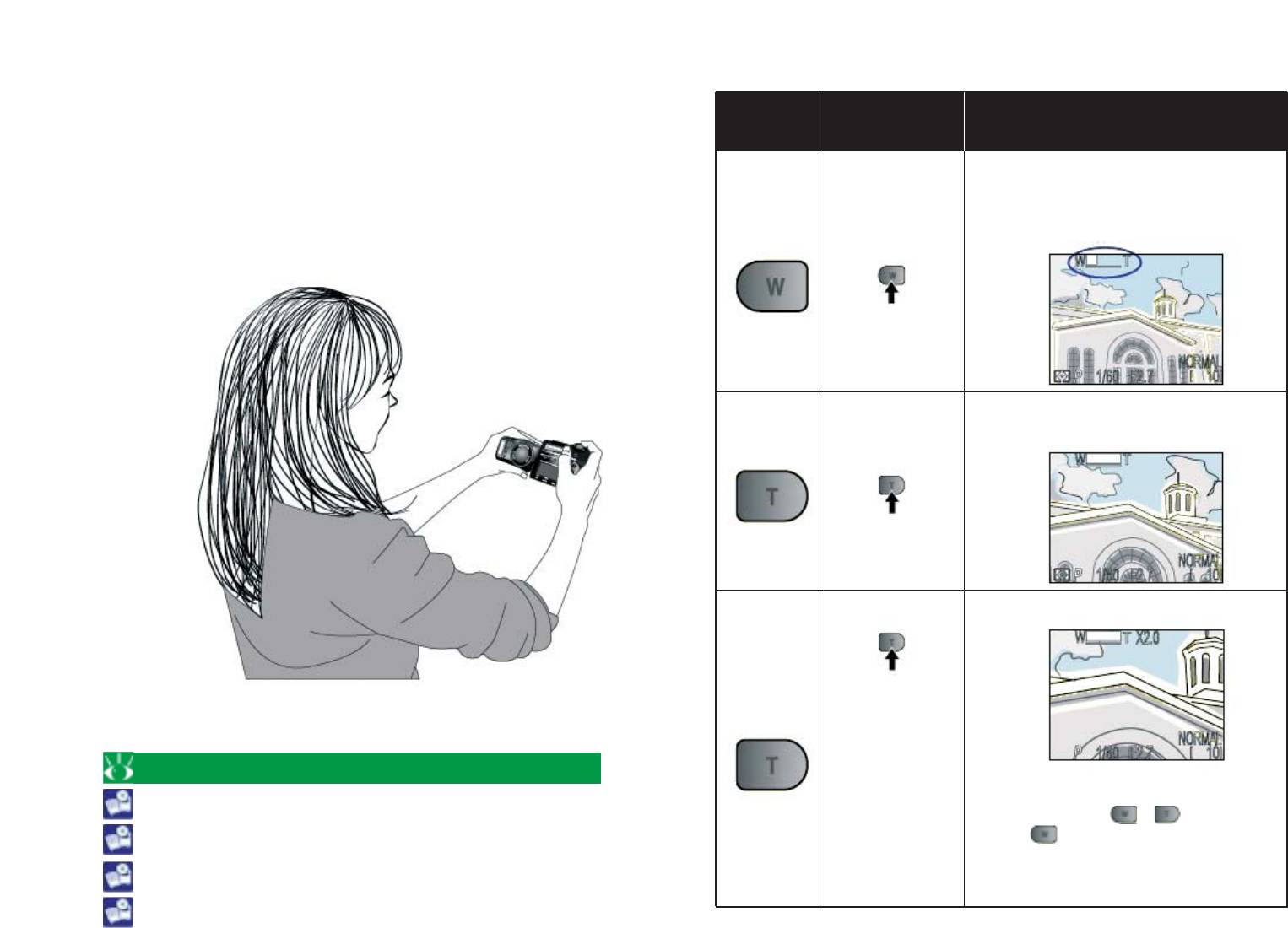
При кадрировании фотографий на ЖК-мониторе Вы можете вос-
Выберите свой объект
6
пользоваться преимуществами, которые предоставляет поворачи-
Скадрируйте фотографию, используя кнопку зума.
вающийся узел объектива и держать камеру практически под лю-
бым углом. Вы можете даже повернуть объектив на самого себя и
Кнопка Операция Функция
скадрировать автопортрет на мониторе, как это показано ниже (В
этом случае все индикаторы окажутся скрытыми и монитор пока-
Совершает “отъезд” (удаление)
жет зеркальное изображение того, что появится на окончатель-
камеры с использованием зума
ной фотографии).
(положение зума показано на
ЖК-мониторе)
Нажать
Совершает “наезд” (приближение )
камеры с использованием зума
Нажать
Задействует режим цифрового зума
Удерживайте
в нажатом по-
ложении в те-
чение 2 се-
Для получения дополнительной информации
кунд при мак-
Кратность изменения фокусного рассто-
симальном
яния можно отрегулировать с исполь-
О Макросъекмке крупным планом (стр. ???)
положении
зованием кнопок и . Нажмите на
оптического
кнопку при минимальной кратности
Об Оптическом и цифровом зуме (стр. ???)
изменения фокусного расстояния циф-
зума
рового зума для возвращения к режиму
О Конвертирующих насадках к объективу (стр. ???)
оптического зума.
О Размере изображения (стр. ???)
24
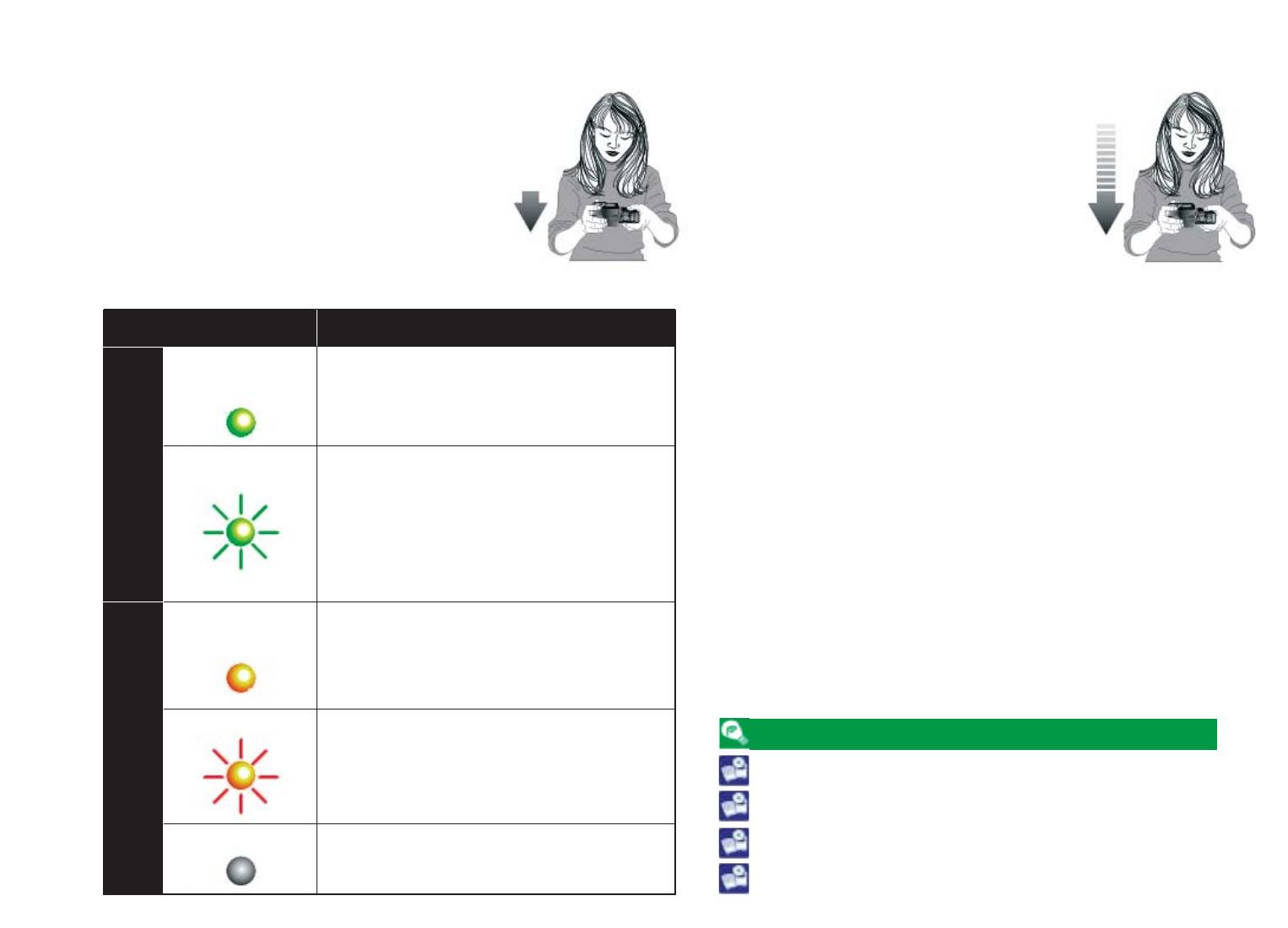
Наведите на фокус
Сделайте снимок
6
7
В режиме A-REC камера фокусируется
Для того, чтобы сделать снимок, пол-
на центральной части кадра, помечен-
ностью нажмите на кнопку спуска за-
ной в видоискателе визирной рамкой
твора. Раздастся звуковой сигнал, да-
фокусировки. Перед тем, как сделать
ющий Вам знать, что сработал затвор.
фотографию, наполовину нажмите на
Зеленая лампочка автофокусировки
кнопку спуска затвора для приведения
будет медленно мерцать пока изоб-
в действие автофокусировки и про-
ражение будет сохраняться на карте
верьте состояние лампочки автофоку-
памяти.
сировки (зеленая) и лампочки вспыш-
ки (красная) рядом с видоискателем.
Лампочка Что это означает
Горит
Объект находится в фокусе
непрерывно
Быстро
Камера не может навестись на рез-
вспыхивает
кость с использованием автофокуси-
ровки. Используйте блокировку фо-
куса для фокусирования на другом
объекте, находящемся на таком же
расстоянии, затем измените компо-
зицию фотографии.
Горит
При выполнении снимка сработает
непрерывно
вспышка
Мерцает
Вспышка заряжается. Снимите палец
Для получения дополнительной информации
на короткое время с кнопки спуска
затвора, затем сделайте новую по-
(красная) (зеленая)
Об автофокусировке (стр. ???)
пытку.
Лампочка вспышки Лампочка автофокусировки
О Блокировке фокуса (стр. ???)
Выключена
Вспышка не требуется или вспышка
О Зоне фокусировки (стр. ???)
установлена в положение “Выкл”.
Об Использовании вспышки (стр. ???)
25
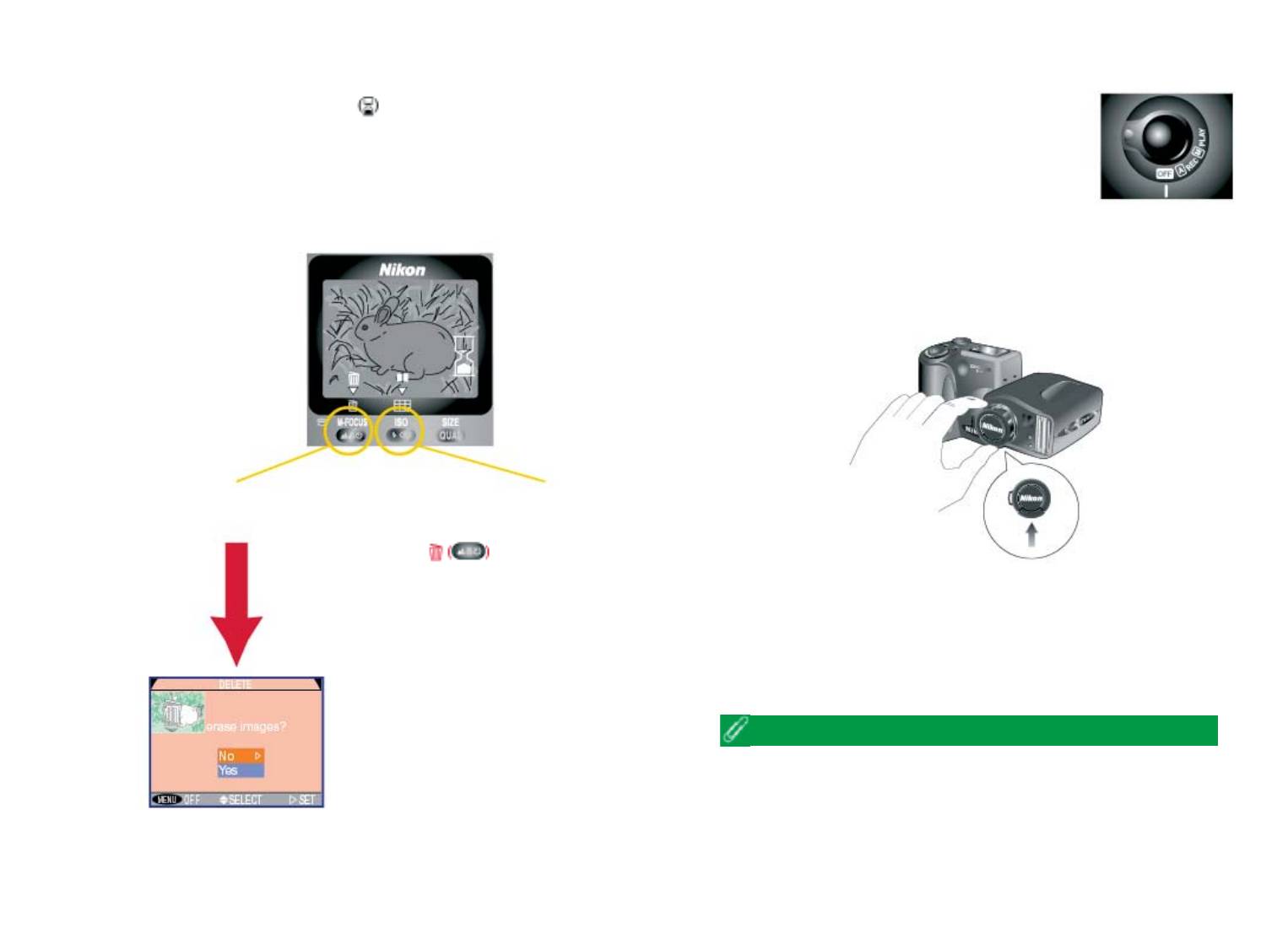
Проверьте результаты
Выключите камеру
9
10
После того, как сделан снимок, начинает мерцать лампочка
После завершения использования ка-
автофокусировки, а на ЖК-мониторе отображается пикто-
меры, обязательно поверните кольцо
грамма песочных часов пока идет запись фотографии. Пе-
режимов в положение OFF (Выкл). Во
ред тем, как фотография будет передана на карту памяти,
избежание истощения батарей про-
она на короткое время будет отображена на ЖК-мониторе.
верьте, что камера выключилась пе-
ред тем, как убрать ее.
Установите на место крышку объек-
11
тива
Установите на место крышку объекти-
ва как показано ниже.
Поднимите защелку
и установите на
Нажмите
Нажмите, чтобы поставить дисплей
место крышку
для удаления
на паузу на 20 секунд. Нажмите снова
объектива
фотографии
для записи фотографии или нажмите
на для ее удаления, как
показано слева. Фотография будет
автоматически записана по
истечении 20 секунд
Отображается диалоговое окно удале-
ния. Нажмите на многопозиционный
переключатель вверх или вниз для вы-
деления опции подсветкой, нажмите
В процессе записи фотографий на карту памяти будет мерцать лам-
вправо для выбора.
почка автофокусировки. Пока эта лампочка не прекратит мигать,
• Выберите Yes (Да) для удаления фо-
не вынимайте карту памяти, не удаляйте батареи и не вынимайте
тографии
из розетки блок питания от сети переменного тока ( поставляется
• Выберите No (Нет) для сохранения
отдельно). Вынимание карты или отключение питания в процессе
фотографии и возвращении к режи-
записи может привести к потере данных.
му съемки
26
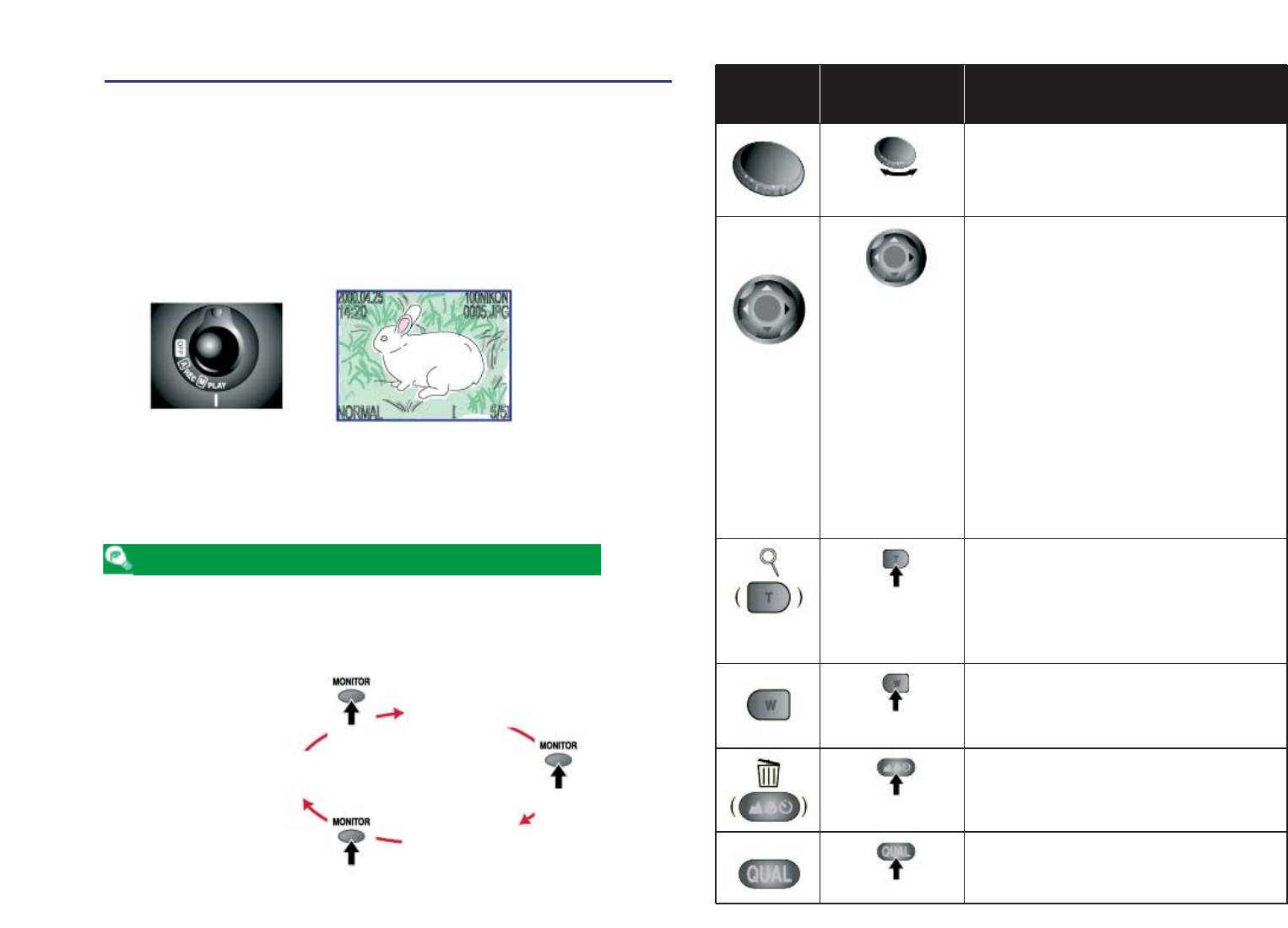
Воспроизведение одного изображения
Воспроизведение и удаление
Кнопка Операция Функция
Фотографии, хранящиеся на карточке памяти, можно воспроизве-
сти для просмотра или удаления.
Просмотр дополнительной
информации о текущей
1
Поверните кольцо режимов на PLAY (Воспроизведение).
Поверните
фотографии
На ЖК-мониторе будет воспроизведена самая последняя фо-
тография из памяти.
Нажмите
вверх или вле-
Просмотр других фотографий в
во для про-
памяти в режиме “по одной”
смотра более
(для быстрого пролистывания до
ранних изо-
требуемого номера кадра удер-
бражений, на-
живайте в нажатом состоянии)
жмите вниз
или вправо
для просмотра
более поздних
изображений
Кнопка MONITOR (Монитор)
Увеличивает масштаб изображе-
ния текущей фотографии (для
Кнопка MONITOR (Монитор) управляет ЖК-монитором. Нажмите
Нажать
просмотра других частей изо-
на эту кнопку для циклического изменения настроек монитора как
бражения воспользуйтесь много-
это показано ниже.
позиционным переключателем)
Монитор включен, информация
Отменяет действие зума
о фотографиях скрыта
Нажать
Нажмите
Монитор включен, информация
о фотографиях отображается
Выбор текущей фотографии для
Нажмите
удаления
Нажать
Монитор отключен
Пуск или остановка воспроизве-
Нажмите
дения кинофрагмента
Нажать
27
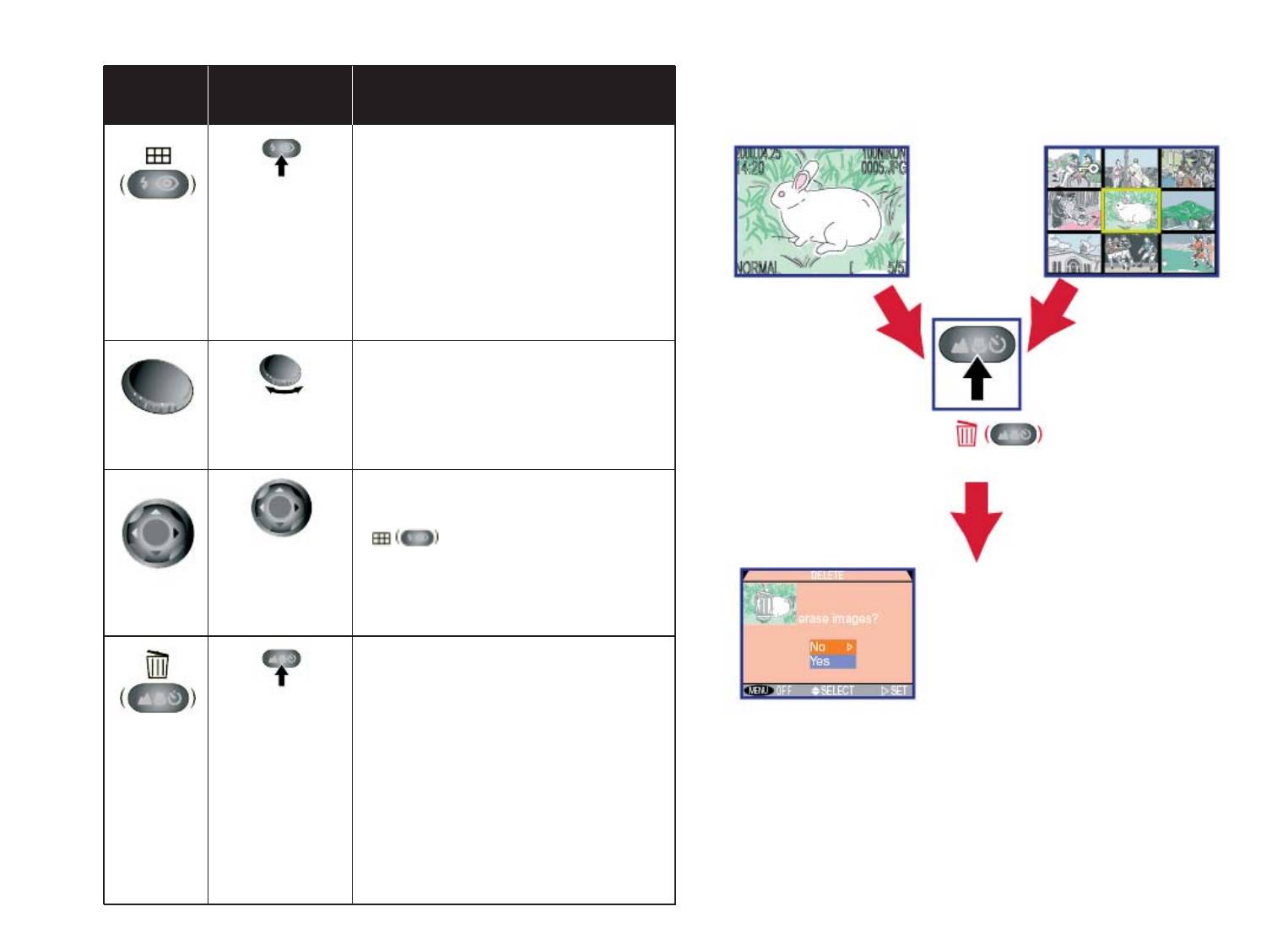
Воспроизведение мини-изображений
Удаление фотографий
Воспроизведение
Воспроизведение
Кнопка Операция Функция
одиночного
мини-
изображения
изображений
Нажмите один раз для вывода
на экран меню из девяти ми-
ни-изображений, нажмите
Нажать
дважды для отображения че-
тырех мини-изображений, на-
жмите третий раз для возврата
к воспроизведению одного
изображения
Пролистывание мини-изобра-
жений страница за страницей
Поверните
Нажмите на кнопку
Выделите мини-изображение
подсветкой. Используйте кнопку
для просмотра выде-
Нажмите
ленного подсветкой мини-изоб-
вверх, вниз,
ражения в полном размере
Отображается диалоговое окно удаления.
влево или
Нажмите на многопозиционный пере-
вправо
ключатель вверх или вниз для выделения
выбранного варианта подсветкой, на-
Выбор выделенного подсвет-
жмите вправо для выбора.
кой мини-изображения для
• Выберите Yes (Да) для удаления фото-
Нажать
удаления
графии
• Выберите No (Нет) для сохранения фо-
тографии и возвращения к режиму
съемки
28
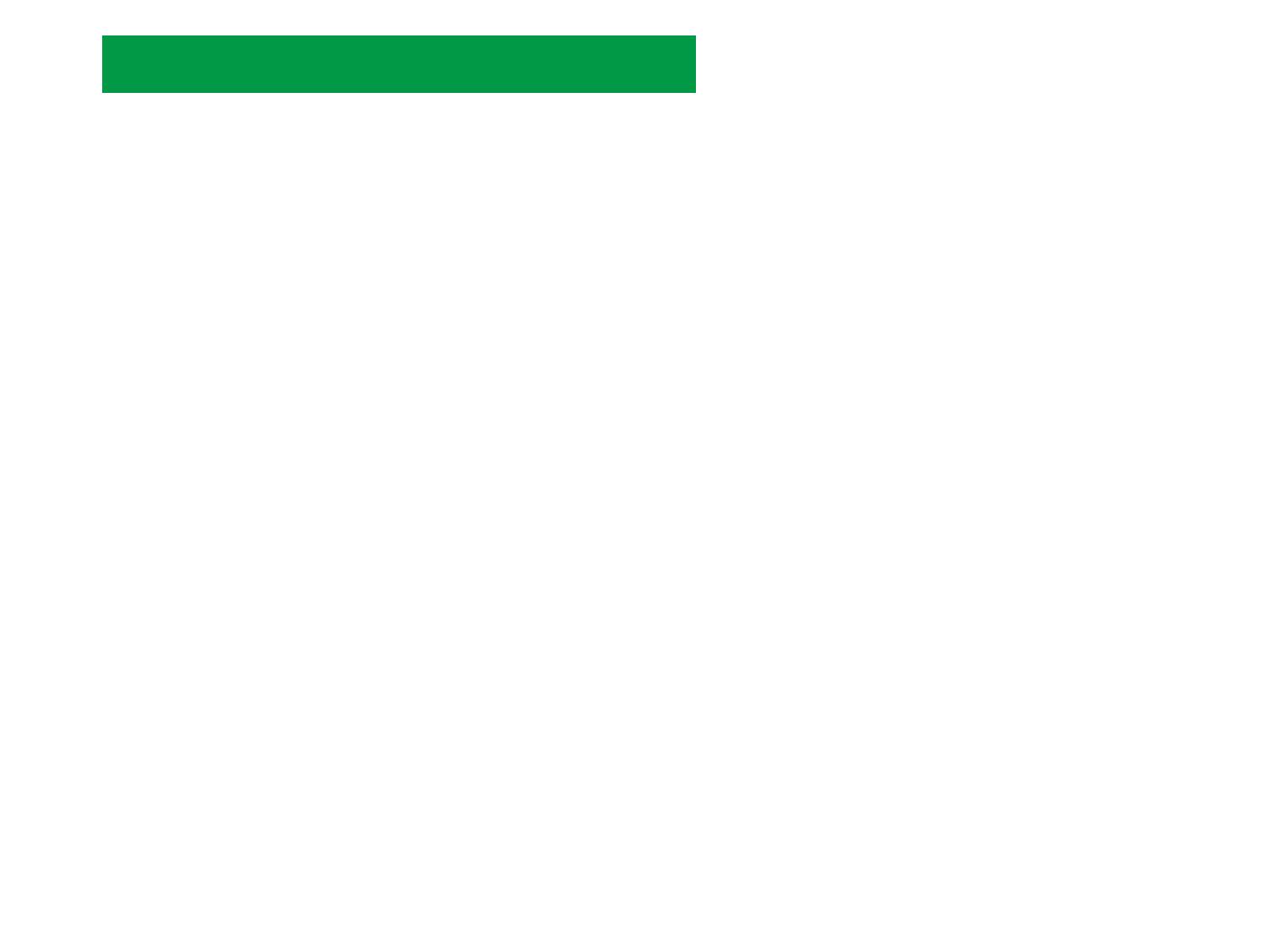
Базовые методы фотографирования
В данной главе рассматриваются операции, которые можно вы-
полнить с использованием диска управления и кнопок камеры в
режиме A-REC. Режим A-REC является простым режимом, режи-
мом “навел и снимай”, при котором большинство настроек осуще-
ствляется камерой автоматически для достижения наилучших ре-
зультатов. Пользователь непосредственно управляет следующими
настройками с помощью диска управления и кнопок камеры:
• оптический и цифровой зум
•настройки вспышки
•настройки режима фокусировки
•качество и размер изображения
•коррекция экспозиции
Помимо этого, Вы можете также выполнить следующие опера-
ции в режиме A-REC:
• блокировка фокусировки
•задержанный спуск затвора с использованием автоспуска
• просмотр и удаление фотографий по мере их съемки
29
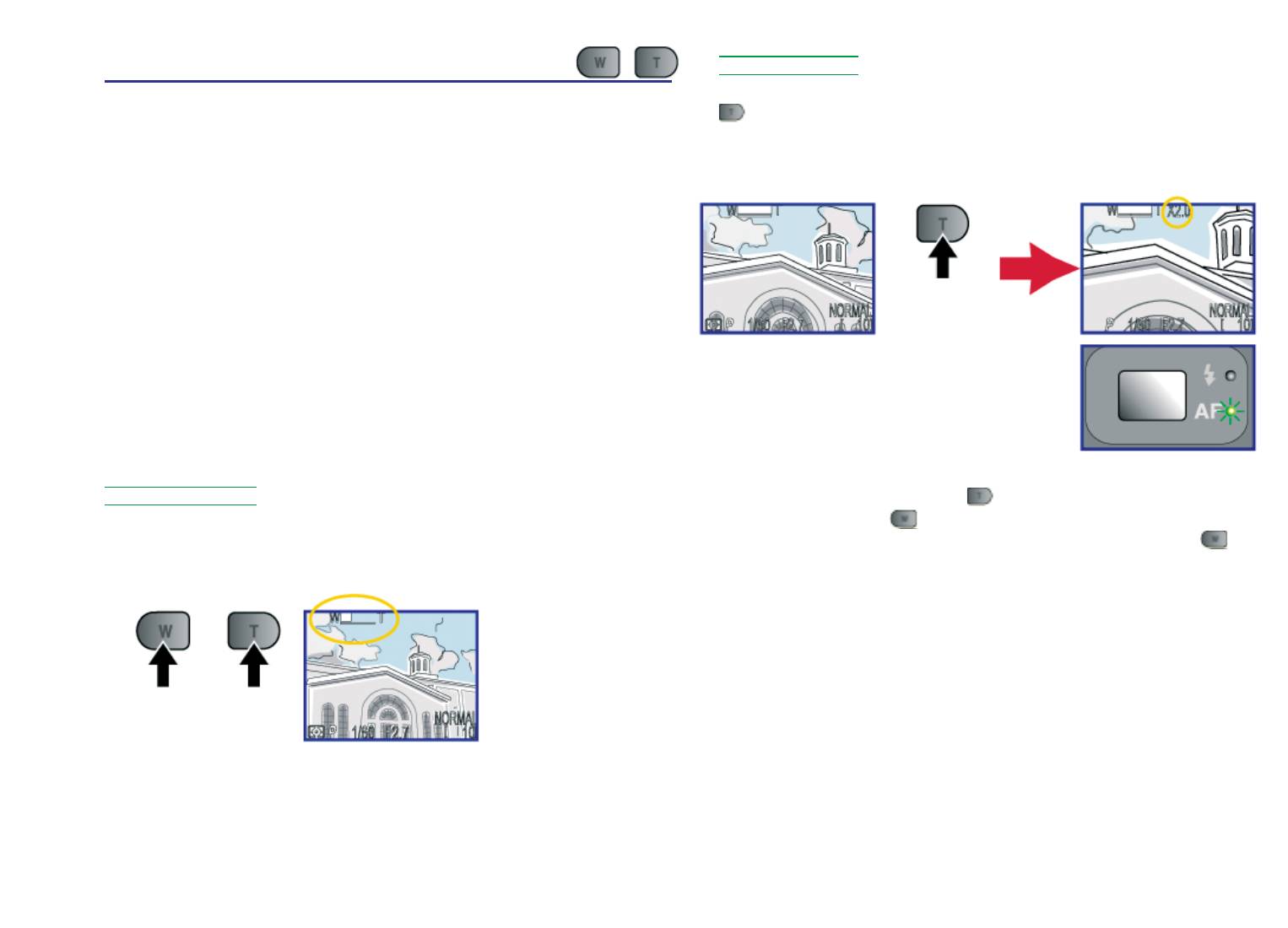
Оптический и цифровой зум
Цифровой зум
В положении максимального оптического зума удержание кнопки
Камера COOLPIX 990 оснащена трехкратным оптическим зумом с
в нажатом состоянии в течение двух секунд включает цифро-
приводом от двигателя, связанным с видоискателем. Меняя види-
вой зум.
мую зону в видоискателе (“поле зрения”), зум помогает Вам устано-
вить правильное соотношение между объектом и фоном. Широкое
поле зрения подходит для групповых портретов или пейзажей, а уз-
кое поле зрения - для съемки крупным планом или для съемки уда-
ленных объектов. Цифровой зум может использоваться для даль-
нейшего увеличения фотографий электронным способом до х4,0.
Отметим, что наезд на объект имеет тенденцию уменьшать количе-
ство света, попадающего в камеру, приводя к большим выдержкам
при одновременном уменьшении кажущегося расстояния между
объектом и фоном. “Отъезд” имеет противоположное влияние.
При действии цифрового зума кратность зума возрастает всякий
Оптический зум
раз при нажатии на кнопку до максимального значения х4,0.
Фотографии могут быть скадрированы в видоискателе или на ЖК-
Нажатие на кнопку уменьшает кратность зума. Для восстанов-
мониторе с использованием кнопок зума.
ления действия оптического зума нажимайте на кнопку до тех
пор, пока не исчезнет индикатор цифрового зума.
Индикатор на ЖК-мо-
ниторе показывает
величину зума при
нажатии на любую из
кнопок
“Отъезд” “Наезд”
30
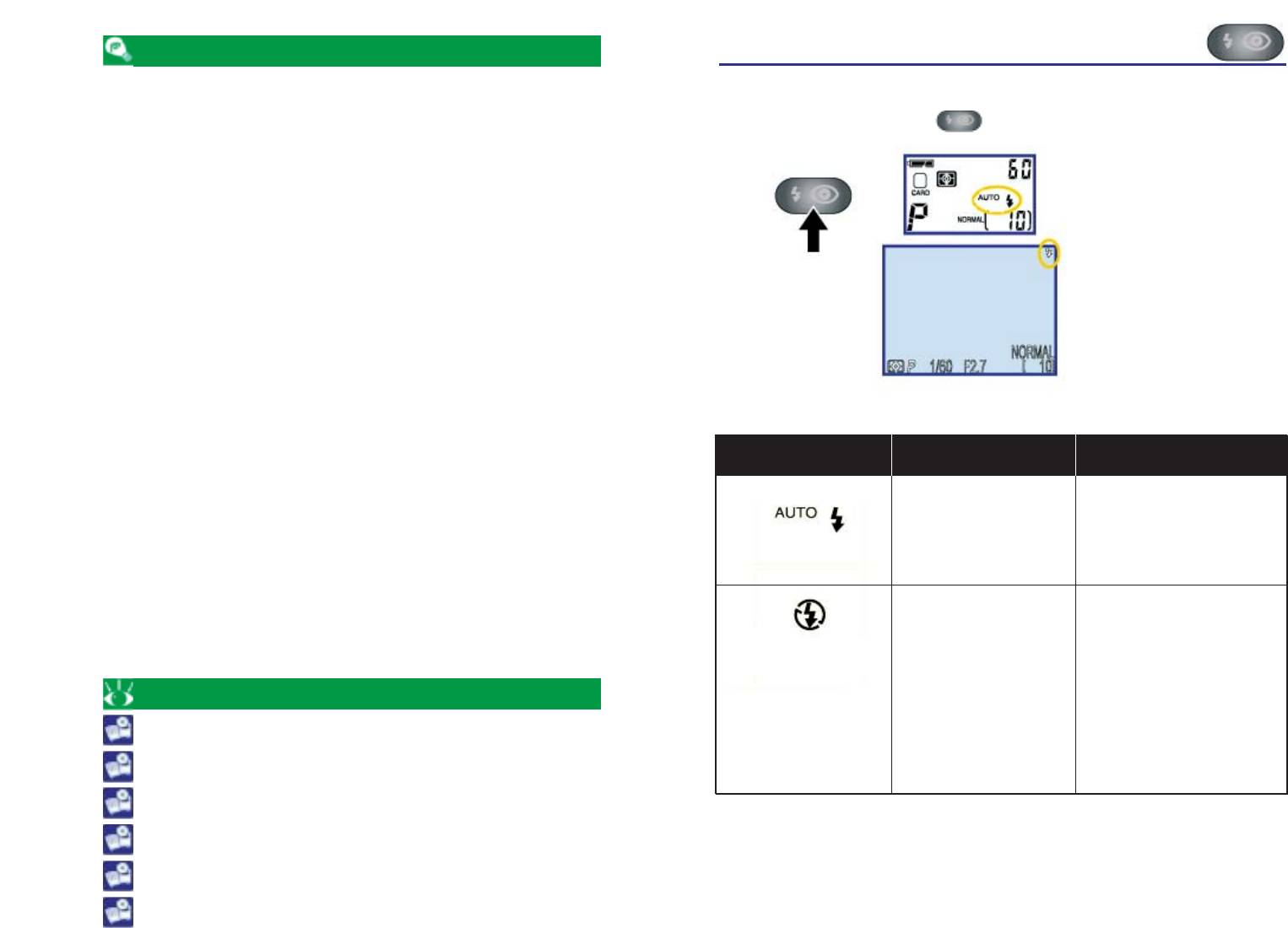
Цифровой зум
Использование вспышки
При цифровом зуме данные об изображении с ПЗС обрабатывают-
Настройки вспышки можно изменить в режимах A-REC и M-REC с
ся в цифровом виде, при этом увеличивается центральная часть
использованием кнопки .
изображения для заполнения кадра. В отличие от оптического зума
цифровой зум не увеличивает число деталей, видимых на фотогра-
фии. Качество изображения ухудшается с увеличением кратности
Подтвердите настройки
цифрового зума. Поскольку на окончательной фотографии появля-
вспышки на панели управ-
ется только центральная часть изображения, применяется цент-
ления или ЖК-мониторе
рально-взвешенный замер экспозиции и автоматически выбира-
(настройки не отобража-
ется центральная зона фокусировки.
ются на мониторе при уста-
Нажмите
новки вспышки в режим
“auto”)
Цифровой зум не может использоваться, когда в подменю M-REC
IMAGE ADJUSTMENT выбирается пункт Black & White.
Эффекты цифрового зума в видоискателе не видны. Цифровой зум
доступен только в тех случаях, когда включен ЖК-монитор или ка-
мера соединена с телевизором.
Имеются следующие настройки вспышки:
Настройка Как она работает Как ее использовать
Вспышка срабаты-
Наилучший вариант
вает при плохом
для обычного приме-
Auto
освещении
нения
(Автоматическая)
Вспышка не срабо-
Используйте там, где
тает даже при пло-
применение вспышки
хом освещении
запрещено или для
Flash Cancel (Off)
съемки естественного
(Вспышка
Для получения дополнительной информации
освещения при туск-
отключена)
лом свете (при пло-
(Выкл)
О Начальном положении зума (стр. ???)
хом освещении реко-
мендуется использо-
О Настройках цифрового зума (стр. ???)
вание штатива)
О диафрагме зума (стр. ???)
О Измерении экспозиции (стр. ???)
О Выборе зоны фокусировки (стр. ???)
О настройке изображения (стр. ???)
31
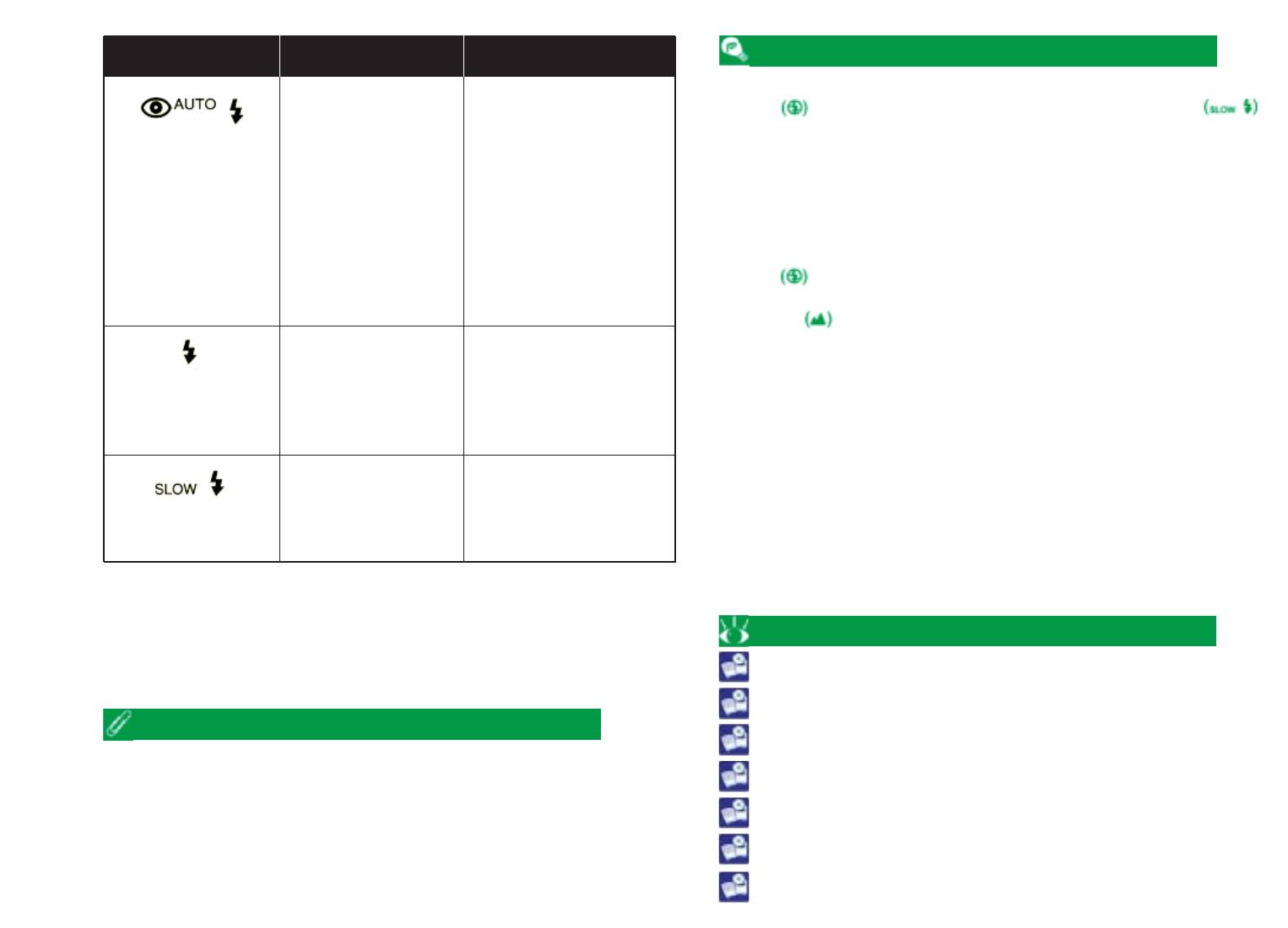
Настройка Как она работает Как ее использовать
Когда освещение является плохим, а вспышка настроена на “Off”
Лампочка, сраба-
Используйте для пор-
(Выкл) или “Slow Sync” (Медленная синхронизация) вы-
тывающая перед
третов (наилучшим
держка возрастает и фотографии могут оказаться размытыми. По
вспышкой, загора-
образом работает,
Автоматическая
возможности, в условиях плохой освещенности пользуйтесь штати-
ется перед основ-
когда объекты нахо-
с уменьшением
вом. При выдержках более 1/4 секунды индикатор выдержки на
ной вспышкой для
дятся в пределах диа-
эффекта
ЖК-мониторе становится желтым. На фотографиях, сделанных при
минимизации эф-
пазона рабочих рас-
“красных глаз”
выдержках больше этого значения, могут появиться помехи.
фекта “красных
стояний вспышки и
глаз”, вызванного
смотрят прямо в ка-
Встроенная вспышка будет автоматически установлена на “Off”
вспышкой, отра-
меру)
(Выкл) , когда:
женной от сетчатки
• Вы используете автофокусировку с настройкой на бесконеч-
глаза
ность
• Вы выбираете настройку на несколько снимков (multi-shot) в
Вспышка срабаты-
Используйте для под-
режимах Continuous, Multi-shot 16, VGA Sequence или
вает всякий раз
светки объектов при
Принудительное
Ultra HS (внешняя вспышка может по-прежнему использовать-
при выполнении
заднем освещении, а
включение
ся при этих настсройках)
съемки
также при съемке на
вспышки
• Вы выбрали настройку на несколько снимков (multi-shot) в ре-
фоне неба или снега
жиме Movie
• Вы используете режим выбора наилучшего кадра (BSS)
Автоматическая
Используйте для
• Вы используете настройки конвертирующей насадки (LENS)
вспышка в сочета-
съемки как объекта,
• Включена опция AE-lock (блокировка автоэкспозиции) в под-
Медленная
нии с большой вы-
так и фона в условиях
меню EXPOSURE OPTIONS (Опции определения экспозиции)
синхронизация
держкой
плохой освещенности
При использовании вспышки убедитесь в том, что ничто не загора-
живает окошко вспышки.
Для получения дополнительной информации
О Режиме фокусировки (стр. ???)
О Настройке на несколько снимков (стр. ???)
О выборе наилучшего кадра (стр. ???)
Между фотоснимками требуется короткая пауза для зарядки
вспышки. В процессе зарядки вспышки красная импульсная лампа,
О настройках конвертирующей насадки к объективу (стр. ???)
располагающаяся рядом с видоискателем, будет мигать при непол-
Об опциях определения экспозиции (стр. ???)
ном нажатии на кнопку спуска затвора. Сделайте новую попытку
после снятия на короткое время пальца с кнопки спуска затвора.
Об Уровне экспозиции при использовании вспышки (стр. ???)
Об Использовании внешней вспышки (стр. ???)
32
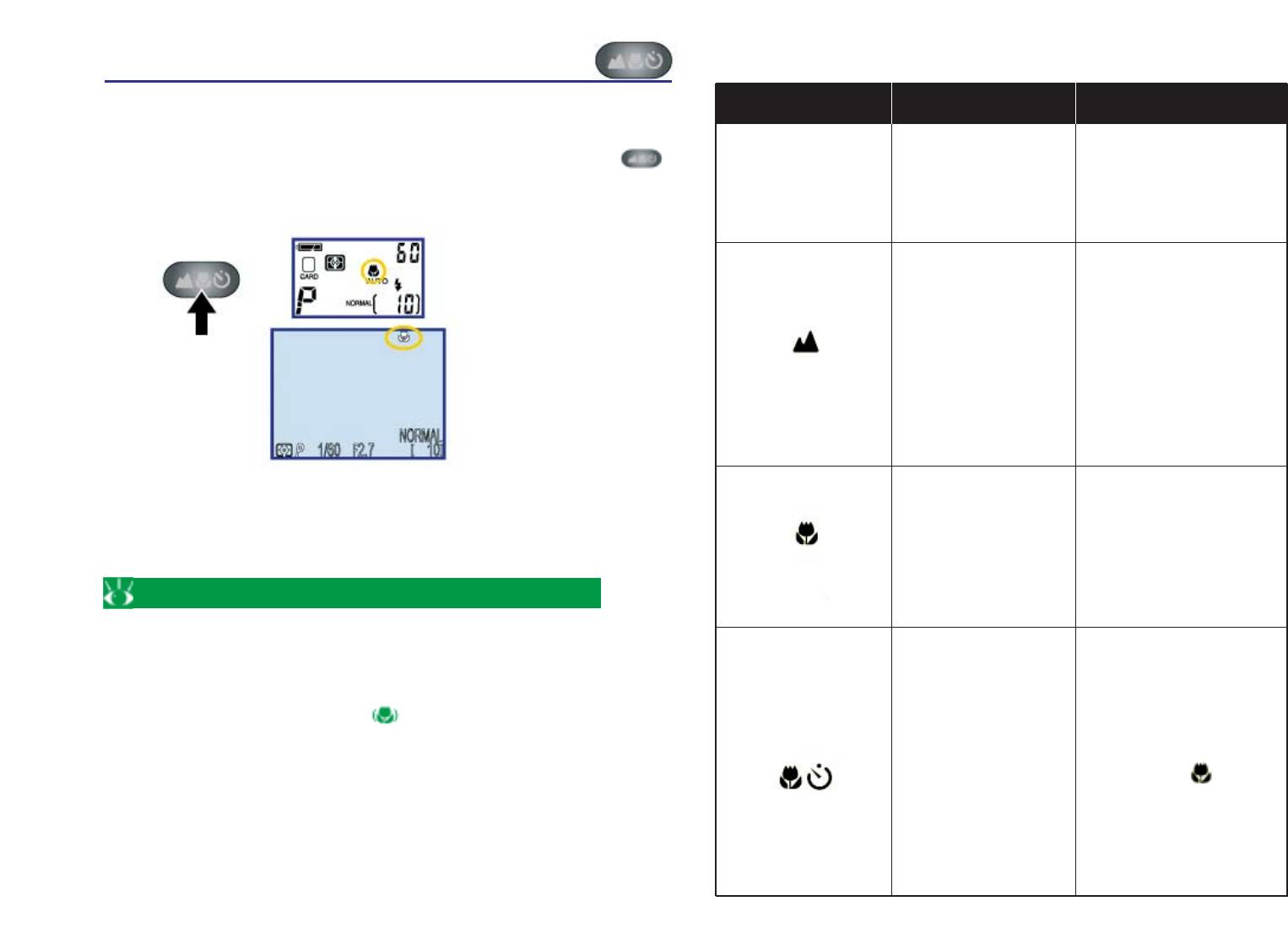
Фокусировка
Режим фокусировки циклически проходит следующие настройки:
Настройка Как она работает Как ее использовать
Режим A-REC предлагает на выбор три настройки автофокусиров-
ки плюс режим автоспуска. Режим фокусировки может быть уста-
Камера автомати-
Используйте при рас-
новлен в режимах A-REC и M-REC с использованием кнопки .
чески регулирует
стоянии объекта от
Пиктограмма
фокус в соответст-
объектива в 30 см
отсутствует
вии с расстоянием
(1 фут) или более
до объекта
Используйте для фо-
тографирования от-
Подтвердите настройку
даленных сцен при
режима фокусировки на
Фокус устанавли-
дневном освещении
панели управления или
ЖК-мониторе
вается на беско-
(для тех случаев, ког-
Нажмите
нечность. Вспышка
да Вы хотите исполь-
Бесконечность
отключается
зовать вспышку,
имеется ручная уста-
новка фокуса на бес-
конечность)
Фокусировка регу-
лируется автома-
тически для объек-
Используется для ма-
тов, находящихся
кросъемки крупным
Макросъемка
на расстоянии в 2
планом
Макросъемка (съемка крупным планом)
крупным планом
см (0,8 дюйма) или
более от объектива
Когда камера установлена в среднее положение оптического зума,
Используйте для
можно применять макросъемку крупным планом объектов, нахо-
съемки автопортре-
дящихся всего в 2 см (0,8 дюйма) от объектива. При положениях зу-
Спуск затвора за-
тов или для умень-
ма, пригодных для макросъемки крупным планом, пиктограмма
держивается на 10
шения сотрясения
макросъемки крупным планом на ЖК-мониторе станет желтой.
секунд после на-
камеры. Режим фо-
жатия на кнопку
кусировки, установ-
Рекомендуется при использовании макросъемки крупным планом
спуска затвора
ленный на (мак-
кадрировать фотографии на ЖК-мониторе.
(спуск задержива-
росъемка крупным
ется на 3 секунды,
Автоспуск
планом) позволяет
Хотя вспышка и может использоваться при макросъемке крупным
если нажать на
делать фотографии
планом, иногда она не сможет осветить весь объект. Сделайте проб-
кнопку дважды)
на расстояниях от 2
ный снимок и проверьте полученные результаты на ЖК-мониторе.
см до бесконечности
33

Режим автофокусировки
В режиме A-REC режим автофокусировки определяется тем, вклю-
чен или нет ЖК-монитор: непрерывная автофокусировка исполь-
При настройках “autofocus” (автофокусировка) или “macro close-
зуется при включенном ЖК-мониторе, а покадровая автофокуси-
up” камера автоматически фокусируется на объекте в выбранной
ровка применяется при выключенном ЖК-мониторе. Режим M-REC
зоне фокусировки при частичном нажатии на кнопку спуска затво-
предлагает дополнительные настройки, который предоставляют
ра (в режиме A-REC автоматически фокусируется на объекте в цен-
больший контроль над режимом автофокусировки.
тральной зоне фокусировки). Система автофокусировки работает
в одном из двух режимов:
Режим Как она За и против
Получение хороших результатов с использованием
авто- работает
автофокусировки
фокуссировки
Автофокусировка лучше всего работает, когда:
Непрерывный ЗА
Камера не-
• Имеется достаточный контраст между объектом и фоном. На-
прерывно
Минимизирует время, необ-
пример, автофокусировка может не сработать, когда объекты
регулирует
ходимое для фокусировки
имеют тот же цвет, что и фон.
фокусировку
ПРОТИВ
• Объект равномерно освещен.
Фотографии можно полу-
чить даже в тех случаях,
Автофокусировка не работает хорошо, когда
когда камера не наведена
•В зоне фокусировки имеются объекты на различном расстоя-
на фокус - перед съемкой
нии от камеры. Например, автофокусировка может не срабо-
проверьте лампочку авто-
тать при фотографировании объекта внутри клетки, посколь-
фокусировки
ку прутья клетки будут расположены ближе к камере, чем ос-
новной объект.
Покадровый ЗА
Камера фо-
• Объект является очень темным (однако, объект не должен
кусируется
Фотографии могут быть
быть существенно светлее, чем фон)
при частич-
получены только когда ка-
• Объект быстро движется
ном нажатии
мера находится в фокусе;
на кнопку
экономятся батареи
Если камера не может навестись на резкость с использованием ав-
спуска за-
ПРОТИВ
тофокусировки, используйте блокировку фокуса или измерьте
твора
Небольшая задержка перед
расстояние до Вашего объекта и воспользуйтесь ручной фокуси-
фокусировкой камеры
ровкой.
Для получения дополнительной информации
Для получения дополнительной информации
О Режиме автофокусировки (M-REC) (стр. ???)
О Блокировке фокуса (M-REC) (стр. ???)
О Зоне фокусировки (стр. ???)
О Творческих методах фотографирования: Ручная фокусиров-
ка (стр. ???)
34
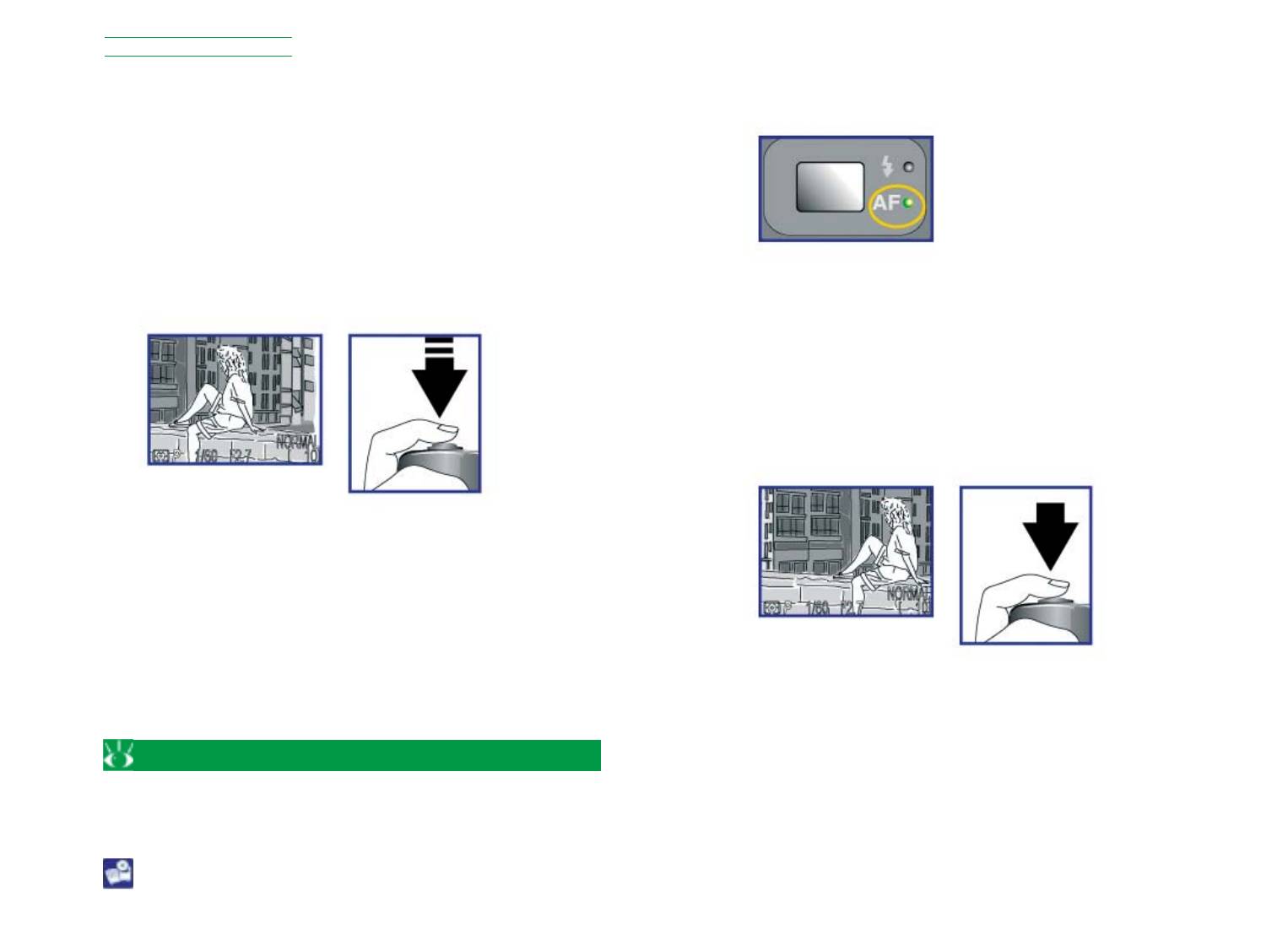
Блокировка фокуса
Проверьте лампочку автофокусировки
2
Удерживая в нажатом наполовину положении кнопку спуска
В режиме A-REC камера автоматически фокусируется на объекте,
затвора, проверьте, чтобы зеленая лампочка автофокусиров-
находящемся в центре кадра. Если Ваш объект не располагается в
ки рядом с видоискателем горела непрерывно.
центре кадра, то при частичном нажатии на кнопку спуска затво-
ра камера сфокусируется на фоне. Блокировка фокуса позволяет
Вам вначале сфокусироваться на Вашем объекте, а затем откор-
ректировать композицию перед выполнением съемки.
1
Наведите камеру на фокус
Расположите объект в центральной зоне фокусировки (пока-
занной визирной рамкой в видоискателе) и прижмите кноп-
ку спуска затвора наполовину.
Измените композицию фотографии и сделайте снимок
3
Фокусировка будет сохраняться блокированной в течение
всего времени удержания кнопки спуска затвора в наполови-
ну нажатом состоянии. Удерживая в наполовину нажатом по-
ложении кнопку спуска затвора, измените композицию фото-
графии. Нажмите на кнопку спуска затвора до конца для вы-
полнения съемки.
Не изменяйте расстояния между камерой и объектом при дейст-
вии блокировки фокуса. Если Ваш объект сместился, снимите па-
лец с кнопки спуска затвора и вновь проведите фокусировку на
Для получения дополнительной информации
новом расстоянии.
В режиме M-REC можно также использовать выбор зоны фокуси-
ровки для фокусировки на объекте, смещенном от центра.
Смотри:
Творческие методы фотографирования: Выбор зоны фокуси-
ровки (стр. ???)
35
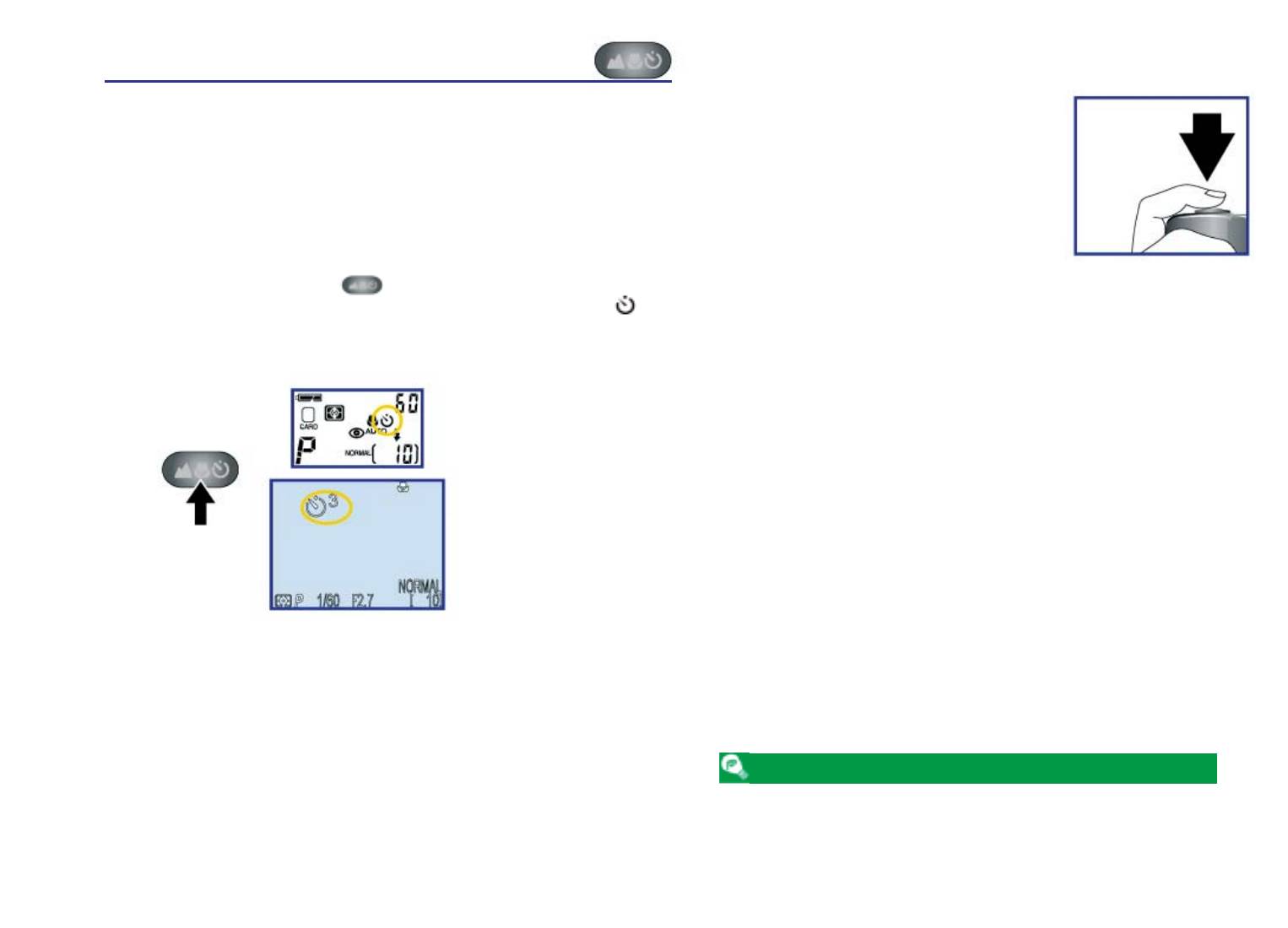
Выполните компоновку фотографии.
3
Использование автоспуска
Полностью нажмите на кнопку спу-
Камера COOLPIX 990 оснащена автоспуском с двумя настройками:
4
ска затвора для приведения тайме-
на три секунды, что полезно для уменьшения сотрясения камеры, и
ра в действие. Нажмите на кнопку
на десять секунд, что идеально для автопортрета. Для использова-
спуска затвора один раз для полу-
ния автоспуска придерживайтесь следующих этапов:
чения задержки в десять секунд.
Для получения задержки в три се-
Установите камеру на штатив (рекомендуется) или размести-
1
кунды нажмите на кнопку спуска
те ее на плоской устойчивой поверхности.
затвора дважды.
Нажимайте на кнопку до тех пор, пока на панели управ-
2
При нажатии на кнопку спуска затвора начнет мигать лампочка
ления или на ЖК-мониторе не появится пиктограмма .
уменьшения эффекта “красных глаз” рядом с окошком вспышки,
она будет продолжать мигать до тех пор, пока не останется одна се-
кунда до спуска затвора. Лампочка уменьшения эффекта “красных
глаз” останется зажженной в течение последней секунды, преду-
преждая, что затвор вот-вот сработает.
Таймер обратного отсчета
на ЖК-мониторе
показывает число секунд,
остающихся до спуска
затвора после полного
нажатия на кнопку спуска
затвора.
Для остановки автоматического таймера до выполнения снимка
поверните кольцо режимов на иную настройку. Таймер остановит-
ся, а индикатор исчезнет с панели управления и с ЖК-монитора.
36
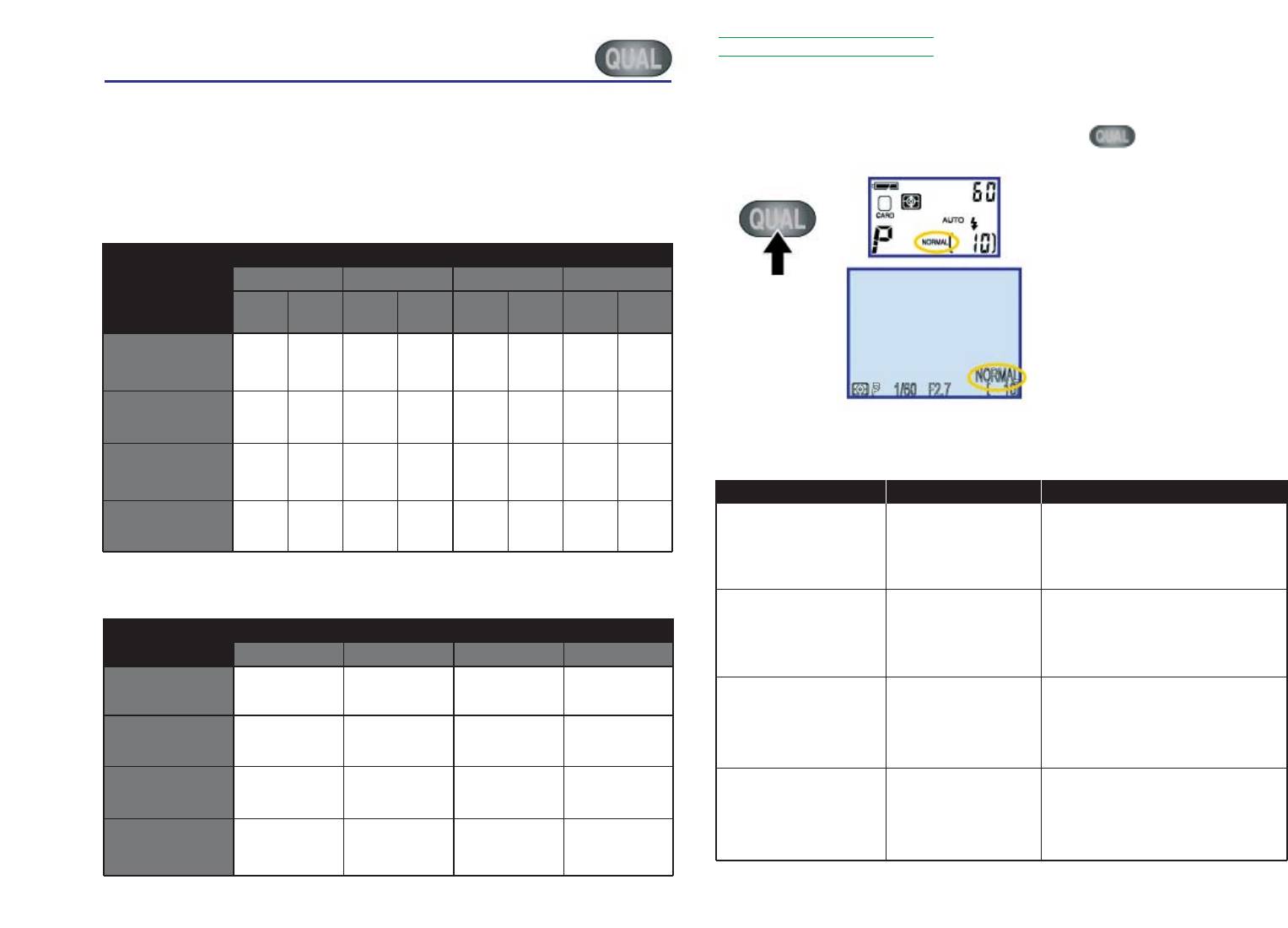
Качество изображения
Качество и размер изображения
Для снижения требований к объему памяти изображения сжима-
ются с использование алгоритма сжатия JPEG, которое может при-
Качество и размер изображения в совокупности определяют раз-
вести к изменению качества изображения. Качество изображения
мер файла фотографий, снимаемых камерой. Это, в свою очередь,
устанавливается с использованием кнопки .
определяет число фотографий, которые могут храниться на одной
карте памяти. Число изображений, которые могут храниться при
различных комбинациях качества и размера изображения показа-
но в следующих таблицах:
Подтвердите настройку
Размер
качества изображения
на панели управления
Качество
Полный XGA VGA 3 : 2
Нажмите
или ЖК-мониторе
816816816816
МБайт МБайт МБайт МБайт МБайт МБайт МБайт МБайт
HI
01—— —— 01
(высокое)
FINE
5101940 48100 5 11
(хорошее)
Качество изображения циклически меняется по следующим наст-
NORMAL
ройкам:
10 20 38 79 91 187 11 23
(нормальное)
Настройка Формат файла Как она работает
BASIC
19 40 73 151 161 333 22 46
HI
TIFF
Без сжатия, максималь-
(базовое)
(высокое)
ное качество
(только в режиме
Число изображений, которое может храниться на картах памяти в
M-REC)
8 Мбайт и 16 Мбайт.
FINE
JPEG
Размер файла уменьша-
(хорошее)
Размер
ется примерно до 1/4 от
Качество
оригинала
Полный XGA VGA 3 : 2
HI
10 — — 11
(высокое)
NORMAL
JPEG
Размер файла уменьша-
(нормальное)
ется примерно до 1/8 от
FINE
61 239 588 69
оригинала
(хорошее)
NORMAL
BASIC
JPEG
Размер файла уменьша-
121 466 1101 137
(нормальное)
(базовое)
ется примерно до 1/16
от оригинала
BASIC
239 885 1952 269
(базовое)
Число изображений, которое может храниться на карте памяти в
96 Мбайт
37
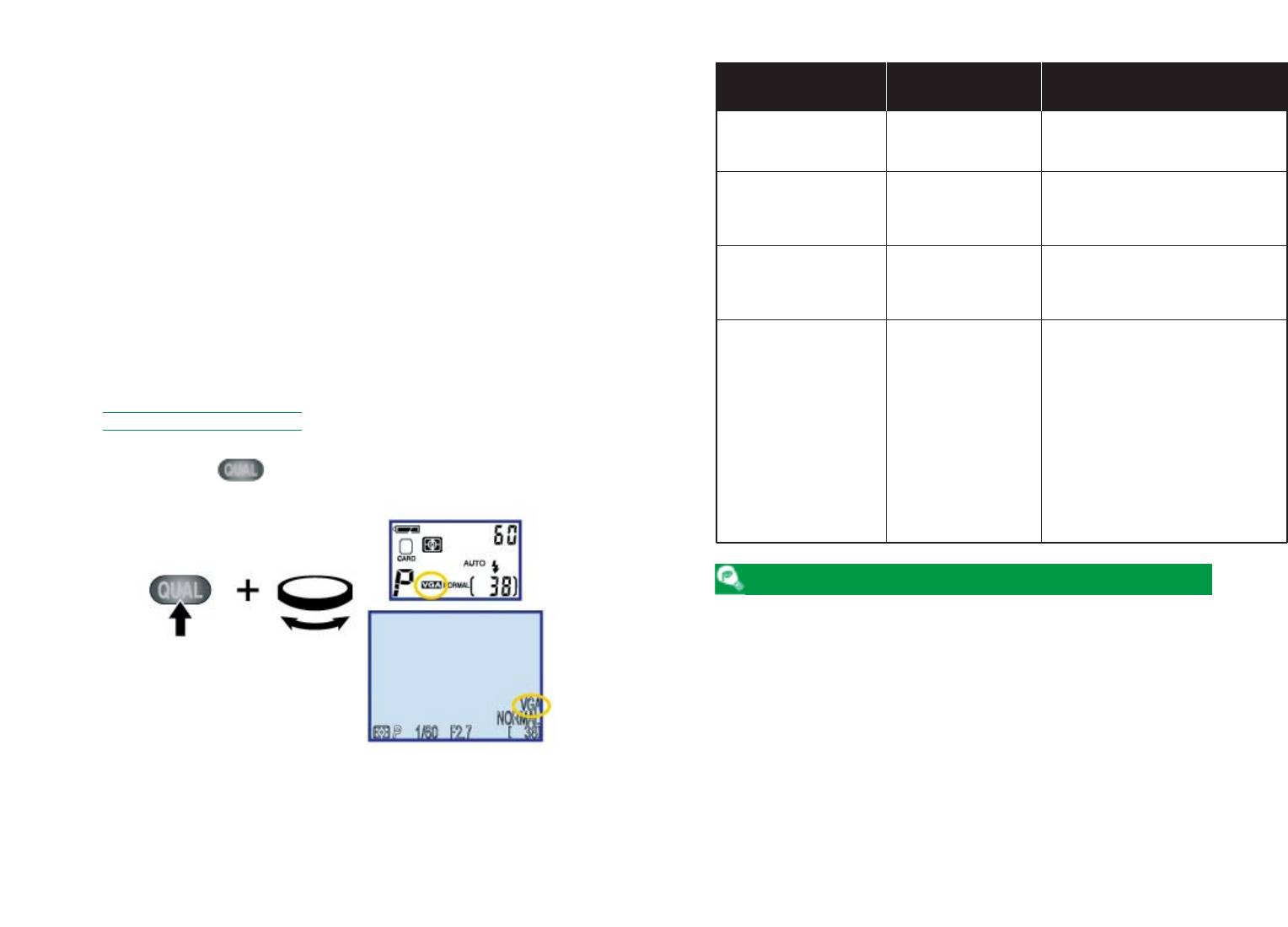
Программа уплотнения JPEG анализирует изображение блоками
Имеются следующие опции:
размером 8 х 8 пикселей, и выборочно сокращает детали в преде-
Настройка
Размер
Примечания
лах каждого блока. При более высоких степенях сжатия блочная
(пиксели)
картина становится более видимой и может проявиться заметная
утрата деталей. Реальный эффект зависит от размера изображения
_
Full
2048 х 1536
при выводе на монитор или принтер и от типа объекта. В то время
(полный)
как настройка NORMAL в большинстве случаев представляет наи-
лучший компромисс между объемом памяти и качеством изобра-
Недоступна при качестве
жения, настройка BASIC может использоваться для сохранения па-
изображения HI (высо-
XGA
1024 х 768
мяти. Настройки HI (только в режиме M-REC) или FINE подходят для
кое)
фотографий, которые будут увеличиваться или распечатываться с
Недоступна при качестве
высоким разрешением.
изображения HI (высо-
VGA
40 х 480
кое)
То же характеристичес-
кое отношение, что и у
3 : 2
2048 х 1360
35-мм пленки. Лампочка
автофокусировки мед-
Размер изображения
ленно вспыхивает, пока-
зывая, что видоискатель
Размер изображения можно настроить, удерживая в нажатом состо-
не может использоваться
янии кнопку в процессе поворачивания диска управления.
для точной кадрировки
фотографии. Используй-
те ЖК-монитор
Подтвердите
настройку
размера на
панели
управления
Размер изображения определяет тот размер, с которым изображе-
или ЖК-
ние может быть воспроизведено на принтере или мониторе. Если
мониторе
выходной размер является слишком большим, отдельные пиксели
станут видны невооруженным глазом, придавая изображению гру-
бый, неравномерный вид. Типичное конечное разрешение струйно-
го принтера составляет примерно 200 пикселей на дюйм. При этом
разрешении картинка формата VGA будет иметь на выходе размер
3,2 х 2,4 дюйма (8,1 х 6,1 см), а полноразмерное изображение разме-
ром примерно 10,2 х 7,7 дюйма (26,0 х 19,5 см). Компьютерные мони-
торы обычно имеют разрешение порядка 100 пикселей на дюйм.
Уплотнение JPEG (качество изображения) уменьшает размер фай-
ла, но не оказывает влияния на число пикселей в изображении или
на размер изображения при выводе на принтер или монитор.
38
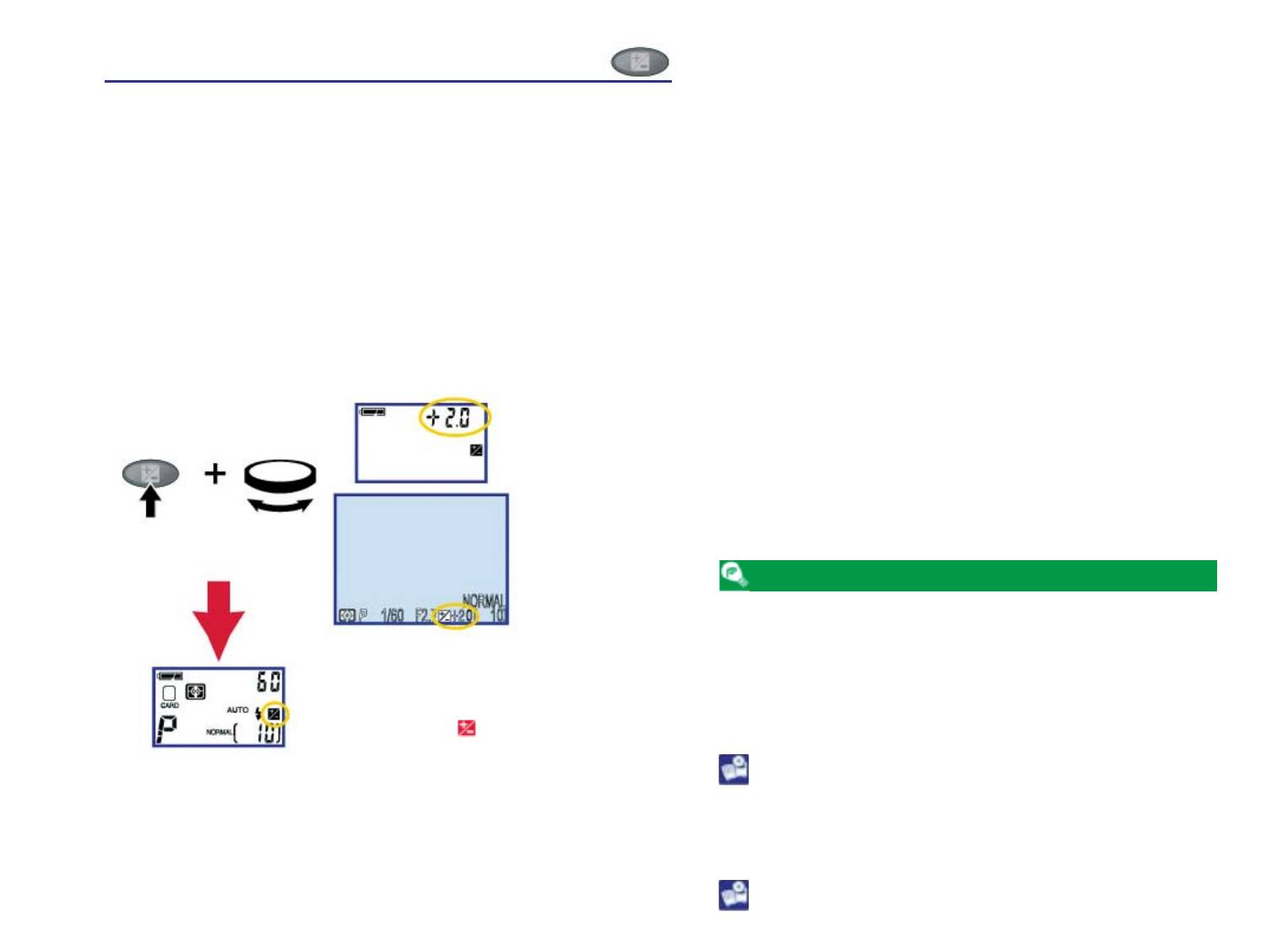
Коррекция экспозиции
Для прекращения действия коррекции экспозиции установите зна-
чение компенсации на ± 0,0 значения экспозиции.
Для получения требуемого результата при определенных компози-
циях объекта, особенно тех, которые содержат сложные картины
света и тени или области с высокой контрастностью, может ока-
заться необходимым скорректировать значение экспозиции, пред-
лагаемое камерой, коррекцию экспозиции. Коррекция экспози-
ции имеется как в режиме A-REC, так и в режиме M-REC.
Коррекция экспозиции может быть настроена в пределах значе-
ний от + 2,0 значения экспозиции (переэкспонирование) до - 2,0
значения экспозиции (недоэкспонирование) приращениями по с
интервалом (с шагом) в 1/3 значения экспозиции (ступени).
Подтвердите
значение
экспозиции на
панели управления
или ЖК-мониторе.
Результаты
коррекции
Нажмите в процессе
экспозиции видны
поворота диска
на мониторе;
управления
регулируйте
компенсацию до
тех пор, пока не
По умолчанию, коррекция экспозиции возвращается к значению ±
будет достигнут
0,0 при выключении камеры. В режиме M-REC камера может быть
желаемый
настроена на “запоминание” действующего на момент отключе-
результат.
На панели управления,
ния кольца режимов значения компенсации и восстановлении
пока действует коррек-
этого значения, когда в следующий раз кольцо режимов будет на-
ция экспозиции, отобра-
строено не окажется в положении M-REC. Для получения дополни-
жается пиктограмма
тельной информации смотрите:
Пуск камеры: Пользовательская настройка органов управле-
ния камерой (стр. ???)
Компенсация экспозиции может быть также настроена с использо-
ванием пункта EXPOSURE OPTIONS > Exp.+/- в меню M-REC.
Смотрите:
Творческие методы фотографирования: Органы управления
камерой (стр. ???)
39
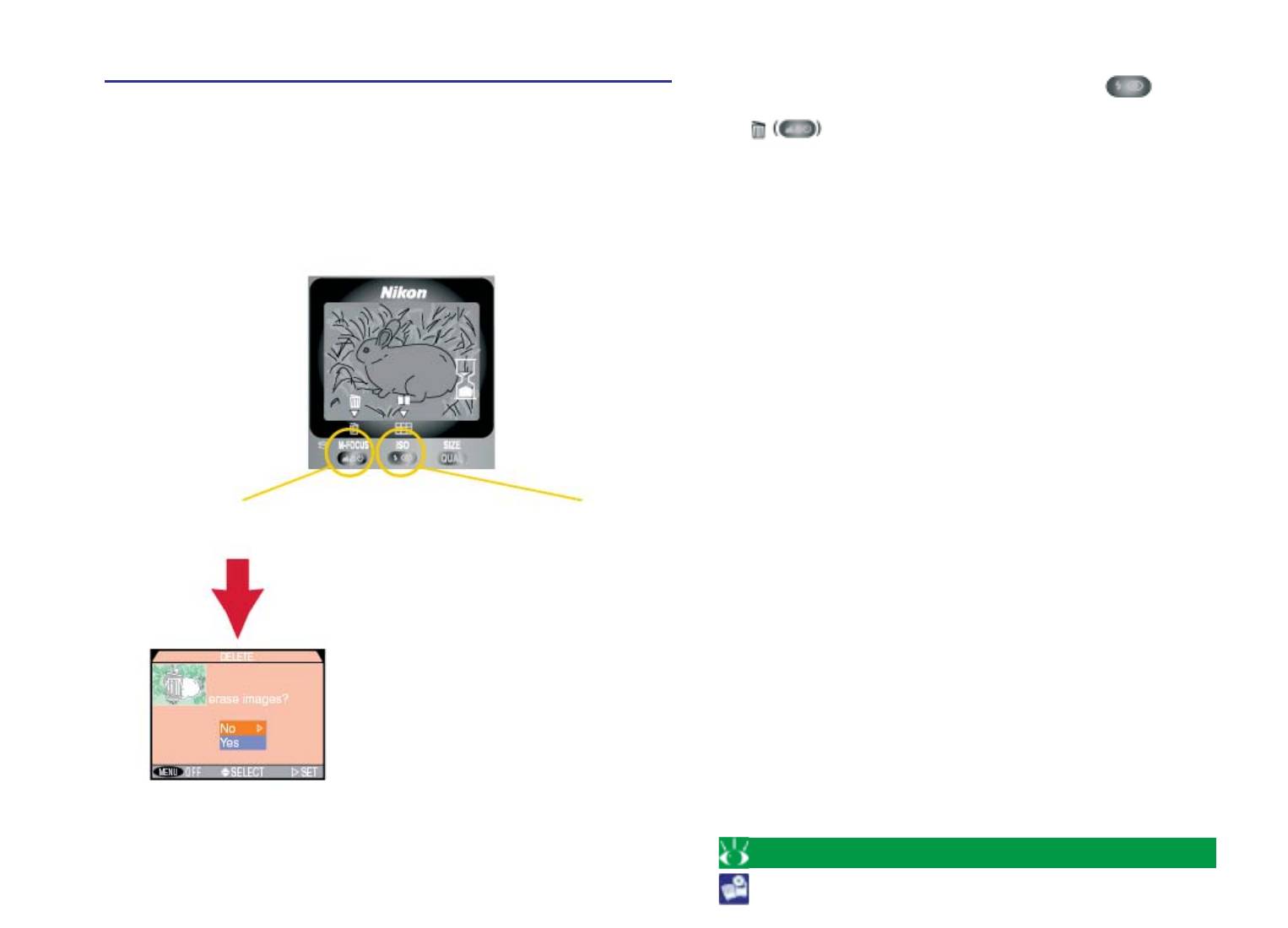
Просмотр фотографий
Пока дисплей установлен на паузу, на ЖК-мониторе появляется
пиктограмма REC. Снова нажмите на кнопку для записи фо-
тографии и возвращения к режиму съемки, или нажмите на кноп-
В режиме A-REC фотографии отображаются на ЖК-мониторе по-
ку для удаления фотографии как это описано выше. Фо-
сле съемки (в режиме M-REC Вы можете выбрать, надо или нет
тография будет автоматически записана, если ни одна из кнопок
отображать фотографии после съемки с использованием пункта
не будет нажата до истечения двадцати секунд.
Monitor Options (Опции монитора) > Display Mode (Режим
дисплея) меню SET-UP). При отключенном мониторе просмотр
недоступен.
Фотография
отображается на
мониторе после
съемки
Нажмите для удаления
Нажмите для приостановки
фотографии
отображения на 20 сек
перед записью
Отображается диалоговое
окно удаления
• Выберите Yes (Да) для
удаления фотографии
• Выберите No (Нет) для
сохранения фотогра-
фии и возвращения к
режиму съемки
Для получения дополнительной информации
О Настройках для просмотра в режиме M-REC (стр. ???)
40






